M5StickC+Yun Hatで作る簡単お天気ガジェット
コンテンツ
今回やること
時折、玄関で「今日は傘を持っていくべきかな?」と悩むことがありますよね。今回はM5Stick Cとお天気ガジェットYun Hatを用いてマグネットでどこにでもくっつく、便利な天気通知するマシーンを作っていきます。

用意するもの
- M5StickC (obnizOSを書き込んだもの)
- Yun Hat
- スマートフォンまたはパソコン
- モバイルバッテリーなど
- USB-Type-C ケーブル
obniz公式デバイスのM5StickCの販売は終了しました。
お手持ちのM5StickCにobniz OSをインストールすることもできます。→ obniz 公式サイト OS導入手順
注)バッテリーとケーブルは、M5StickC内蔵のバッテリーを用いることで省くことができます。ただし、長時間の運用の際は外部電源からの給電をおすすめします。
組み立て方
Yun Hatのライブラリを参考に、obnizOSの入ったM5StickCとYun Hatを接続してください。(M5StickCをYun Hatにそのまま挿すだけで大丈夫です。)
プログラム
Open Weather APIから天気情報を取得し、その情報に応じてディスプレイの表示とLEDの色を変更しています。
そのためには、Open Weather API のAPI Keyを取得する必要があります。
ここで「API」という単語が出たので、簡単に説明いたします。
APIとは、「Application Programming Interface」の頭文字をとった単語です。「Interface」は一見小難しい単語ですが、「何かと何かを結びつけるもの」の意味です。すなわち、APIとは「アプリケーション(機能)」と「プログラム」を結び付けられるというものです。
先述のOpen Weather APIとは、天気情報を取得してくれるものです。誰でも無料で使えます。今回はそのOpen Weather APIの方で取得したお天気情報をURLのようにして、プログラムに貼り付けて使います。このURLを「key」と呼びます。では次の手順でkeyを取得しに行きましょう。
まず初めに、以下のリンクよりOpen Weather APIのサイトに行きます。
・Open Weather API サイト(https://openweathermap.org/api)
ユーザー登録をして、自分専用のAPI keyを発行します。ユーザー登録をしないと使えないので注意です。
サイトに向かうと上のほうに「Sign Up」がありますので、ここをクリックして、手順に沿っていくと登録ができます。(以下の画像参照)
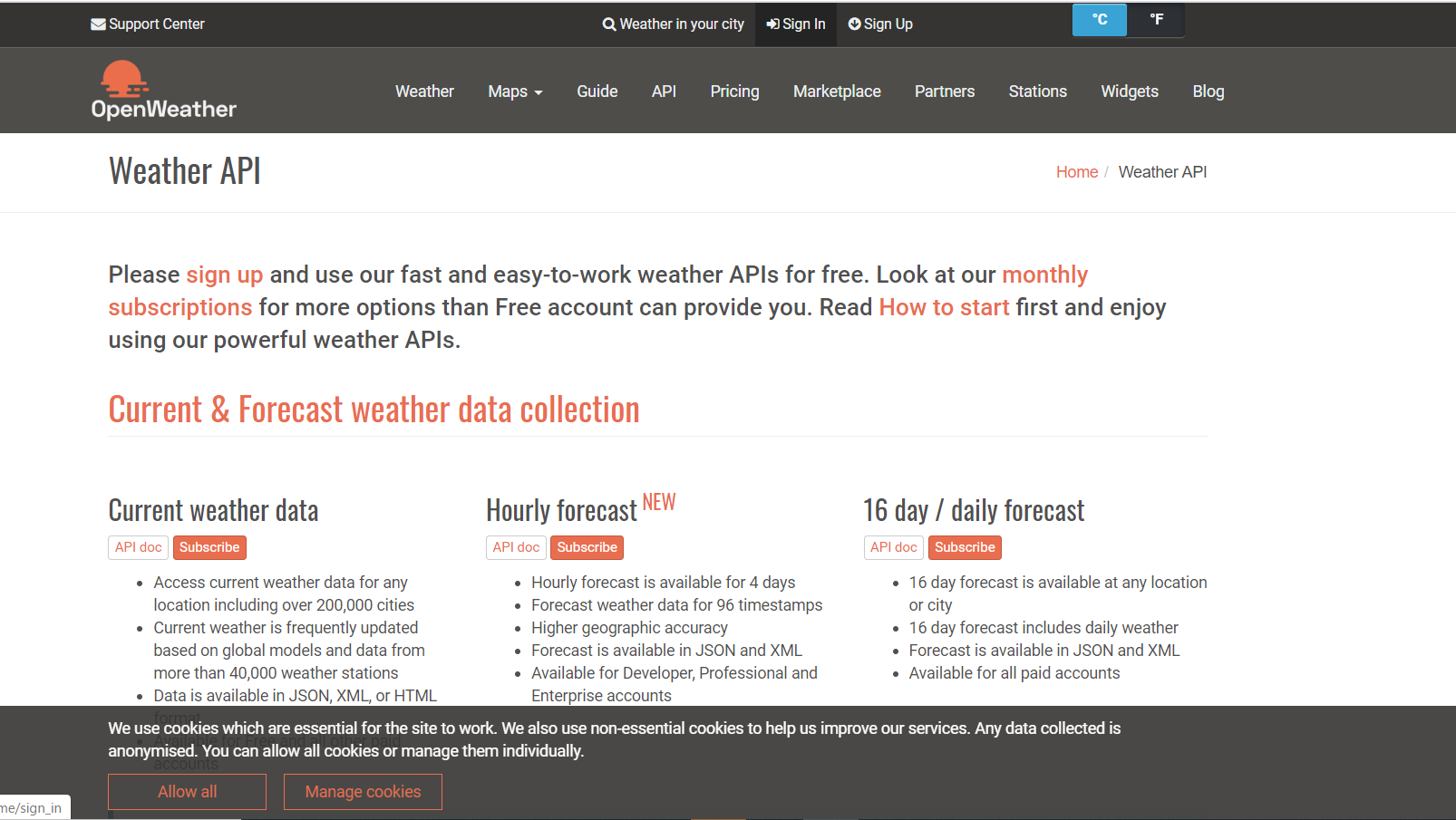
登録した後、「Sign In」をすると以下の画面になりますので、「API keys」のタグ(矢印のところ)
をクリックした後、「Create key」であなただけのkeyを作成できます。
keyを作成したら、あなたの名前の横に書いてあるkeyをコピーしてどこかに取っておいてください。
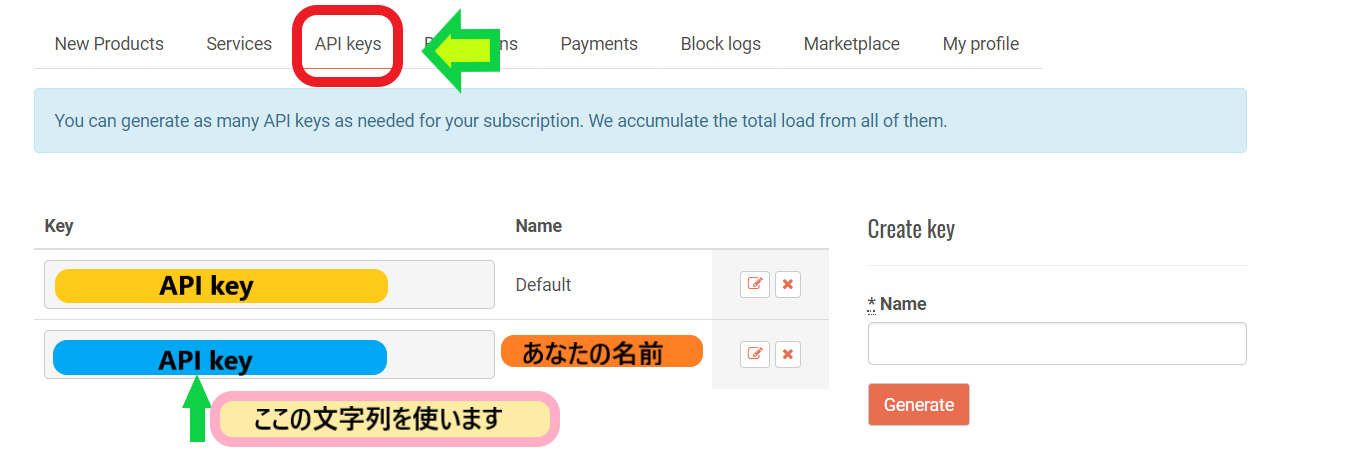
「完成したプログラム」の code.js 2行目 const APIKEY = "API KEY HERE"; の API KEY HERE のところを、先ほど控えたkeyに書き換えてください。
Yun Hatを使ったセンシング
今回の天気情報はOpen Weatherから取得しているためセンサーを何も使用していませんが、Yun Hatではセンサーの値を取得することができます。
センサーをお使いになりたい方はプログラム中のコメントアウトを外してもらえれば使えるのでぜひ使ってみてください。(湿度、温度、明度、気圧の状態が下のように、obnizのコンソール画面に表示されます。)
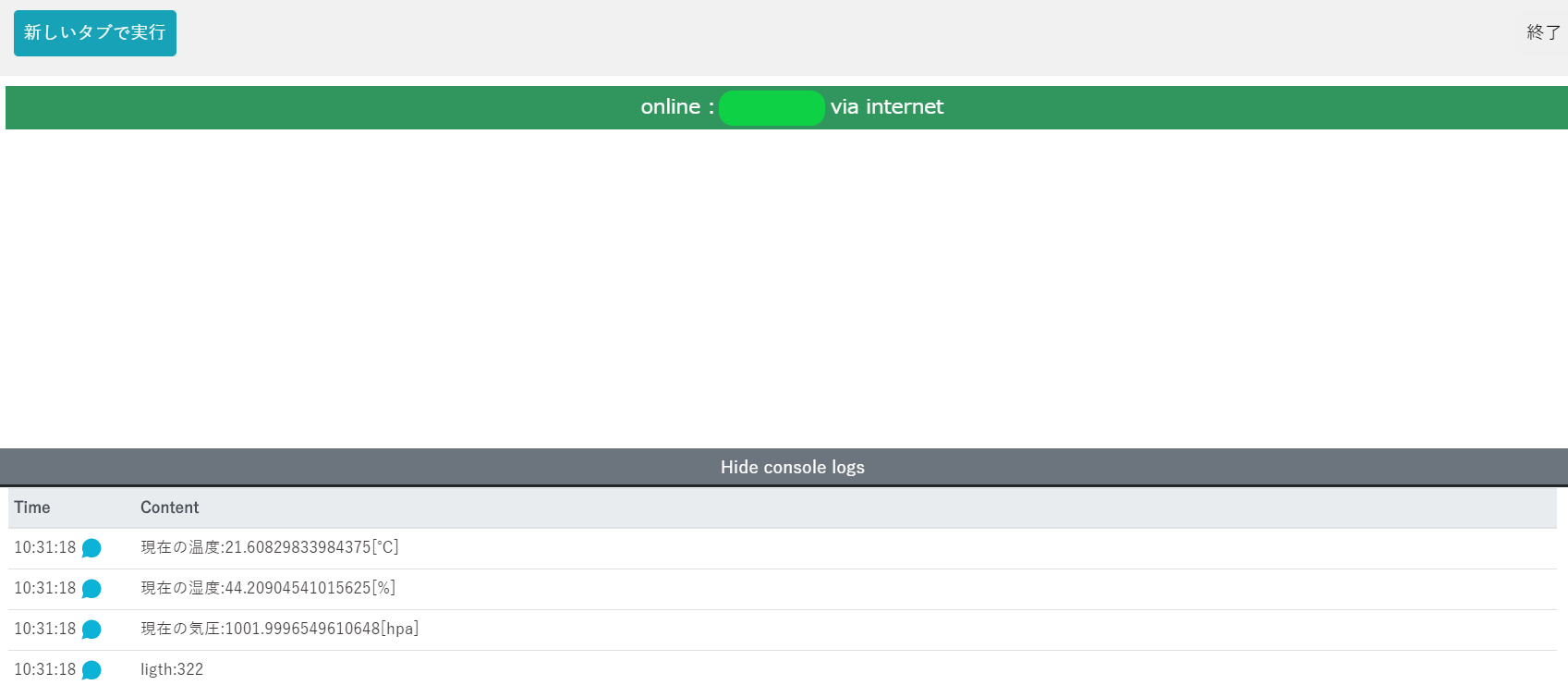
また、簡単にコードの説明をコメントアウトにしていれておいたので参考にしてみてください。
・今回使っている関数は以下のリンクから使い方等調べることができます。
Yun Hat 関数説明→(https://github.com/obniz/obniz/tree/master/src/parts/M5Stack/M5StickC_Yun)
完成したプログラム
うごかす
Yun Hat にM5Stick Cを差し込み、M5stick Cとバッテリーをケーブルを介してつなぎます。内臓バッテリーを使う方はYunHat とM5Stick Cの接続だけでOKです。
obniz サイトの「開発者コンソール」でプログラムを保存し、実行します。
できましたか?そうしたらこのモジュールを玄関のドアに張り付けてみましょう。Yun Hat は裏面にマグネットがついているのでなんの準備もなく貼り付けられます。

実行すると….ほら!今の天気に応じてLEDの色が変わるモジュールが完成しました。

![M5StickC[obniz無期限ライセンス付属]](/wp-content/uploads/2020/04/pdct-m5stickc.jpg)